illustrator:同じ色を一気に選択して変更修正
illustrator(イラストレーター)でデザイン制作する際、使用するカラーをある程度決めてからデザインに取り掛かることが多いのですが、出来上がり後に全体を見るとなんとなくしっくりこないことがあります。
そんな時、イラレのこの機能を利用すると一気に選択して変更修正することができるのでとっても便利です。
例題
こちらのデザインを例にして、緑の花を水色の花に変更してみましょう。
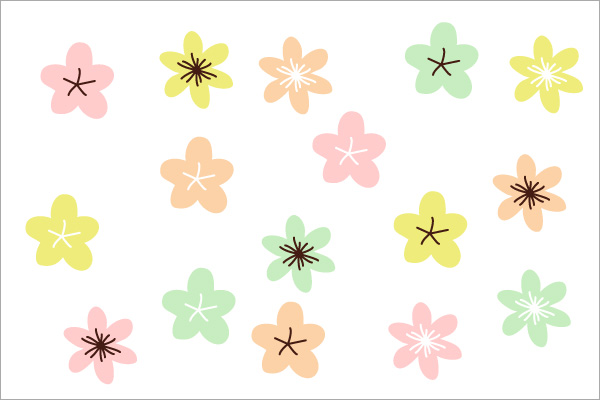
作業1
ファイルを開き、変更修正したい色をスポイドで変更修正したい色を吸い上げます。
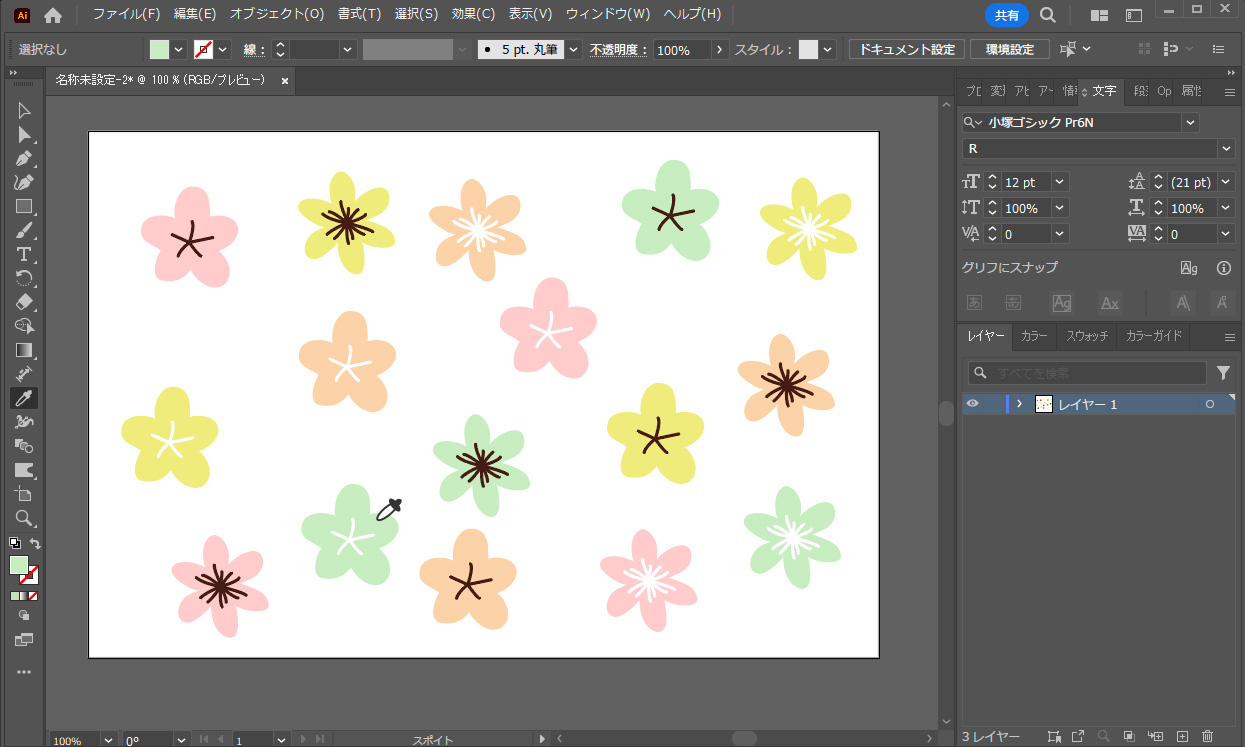
作業2
画面左下の塗りが選択した緑になっていることを確認したら、
選択 → 共通 → カラー(塗り)をクリック。

すると同じ色のパーツが選択されます。
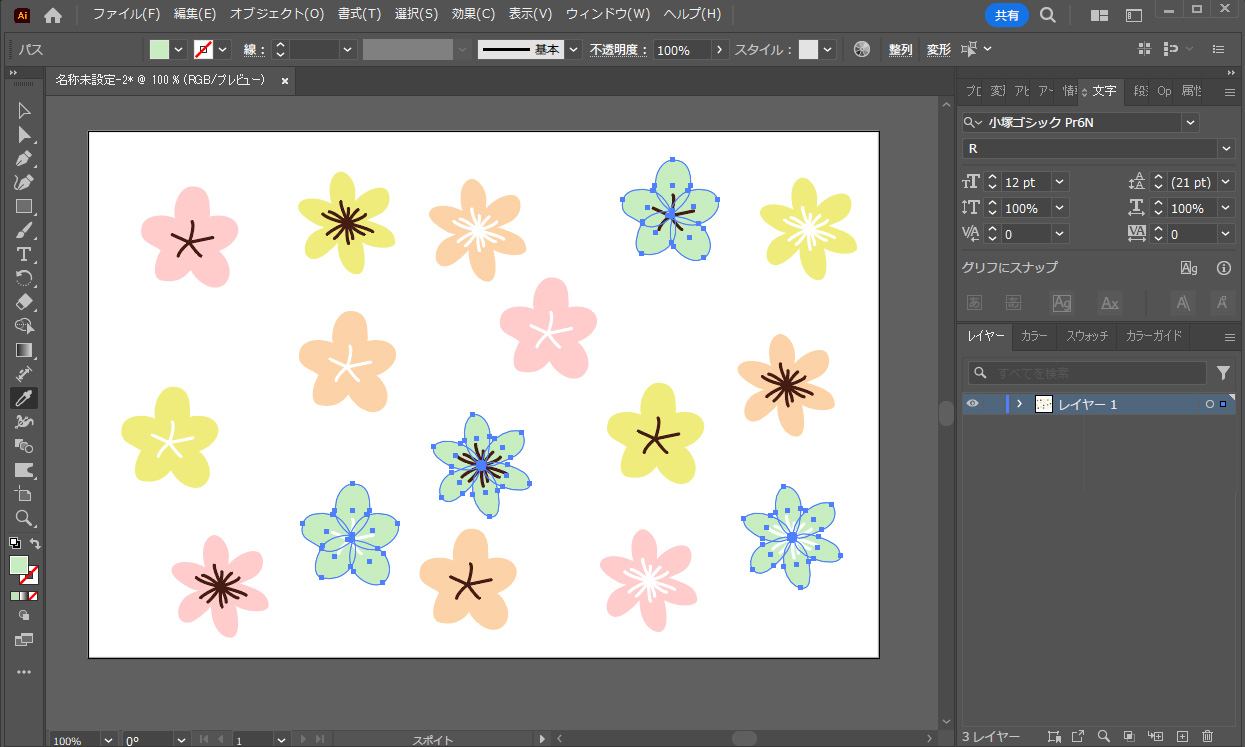
作業3
あとは通常通り、変更したい色(今回は水色)を指定。
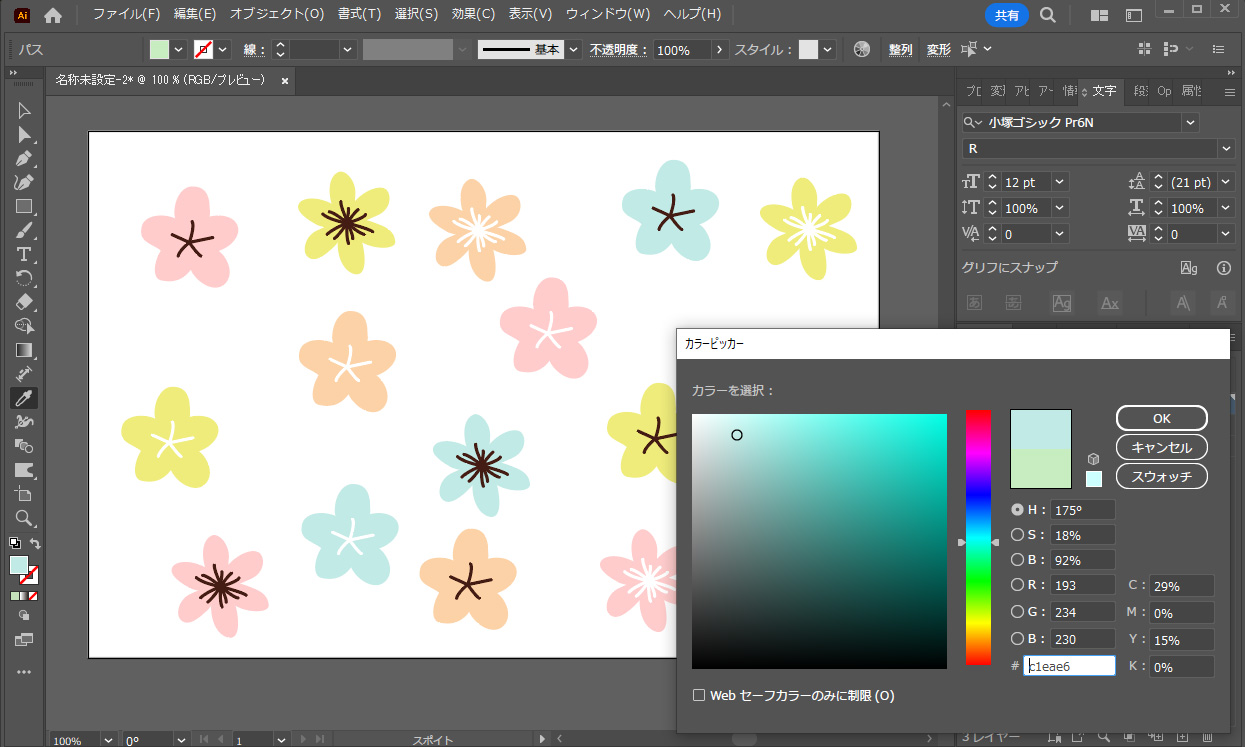
OKを押せば緑から水色に変更されます。
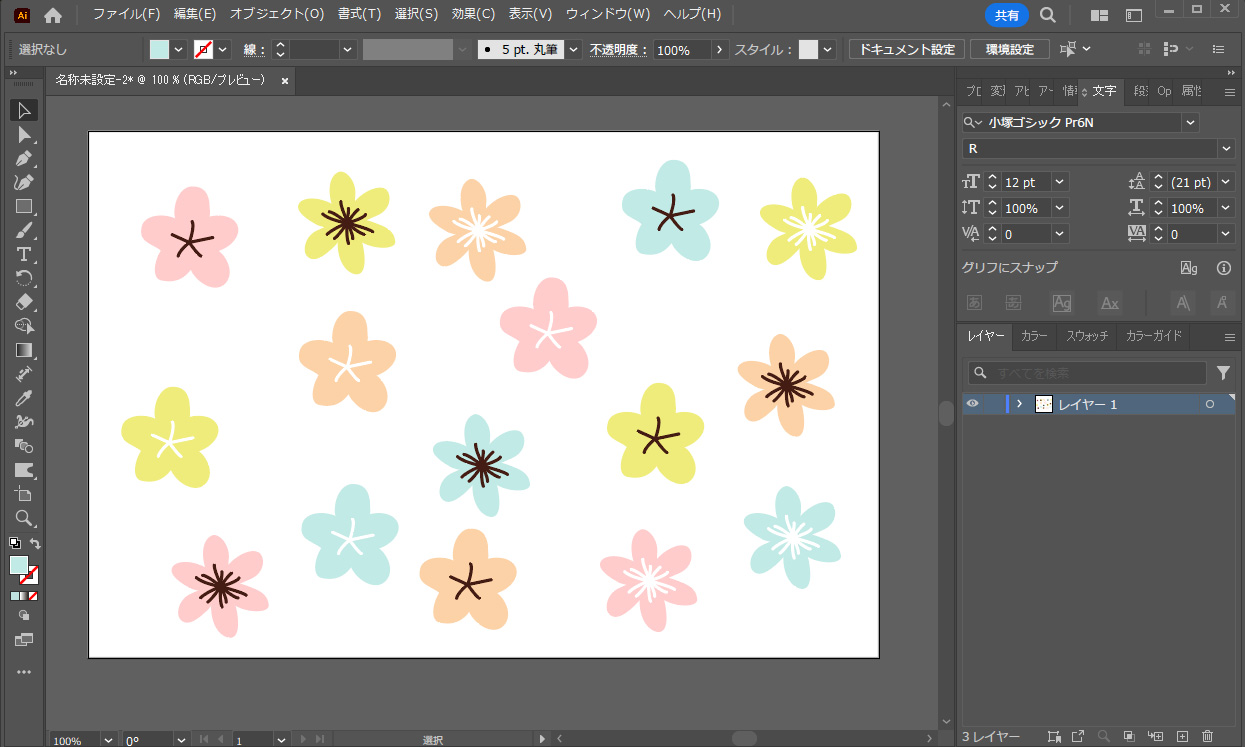
予備
この作業は初めに変更修正したい色をスポイドで吸い上げてから進めましたが、オブジェクトを選択してから作業2以降の変更修正も可能です。
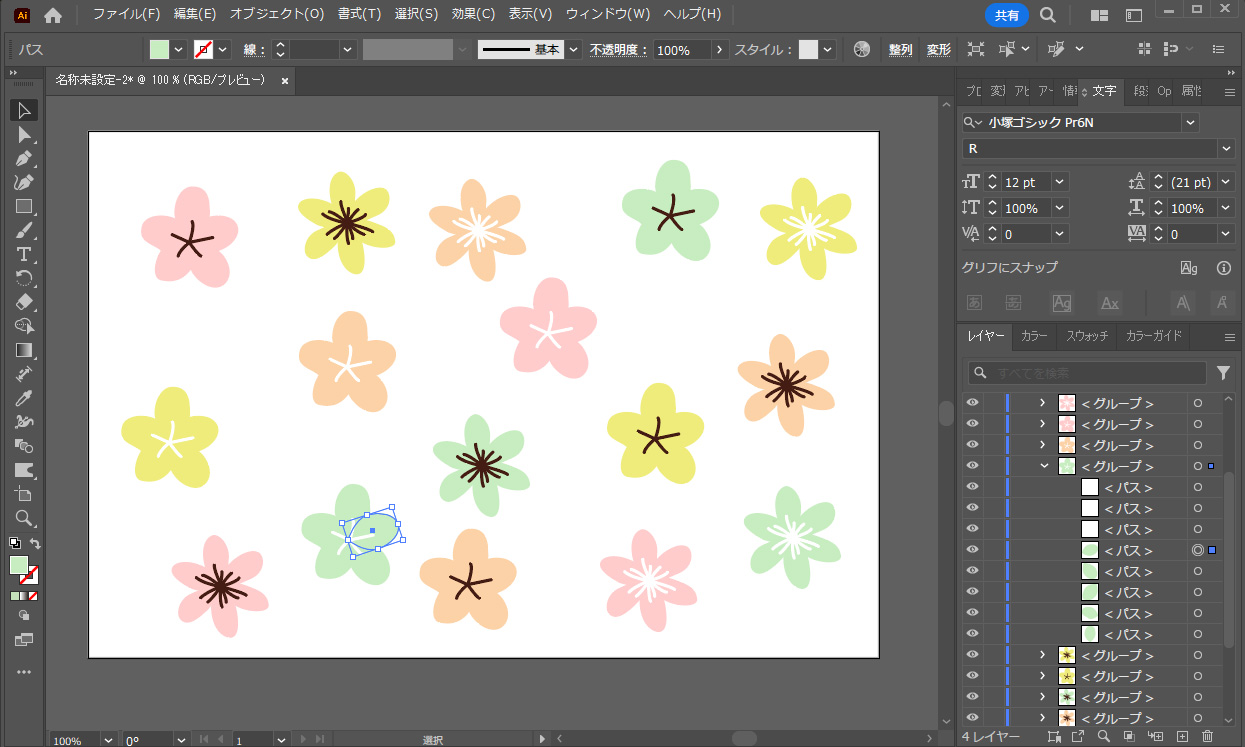
また、この変更修正はカラー(塗り)のみだけでなく、塗りと線やその他も選択可能ですので、ご自身で便利に使い分けてください。
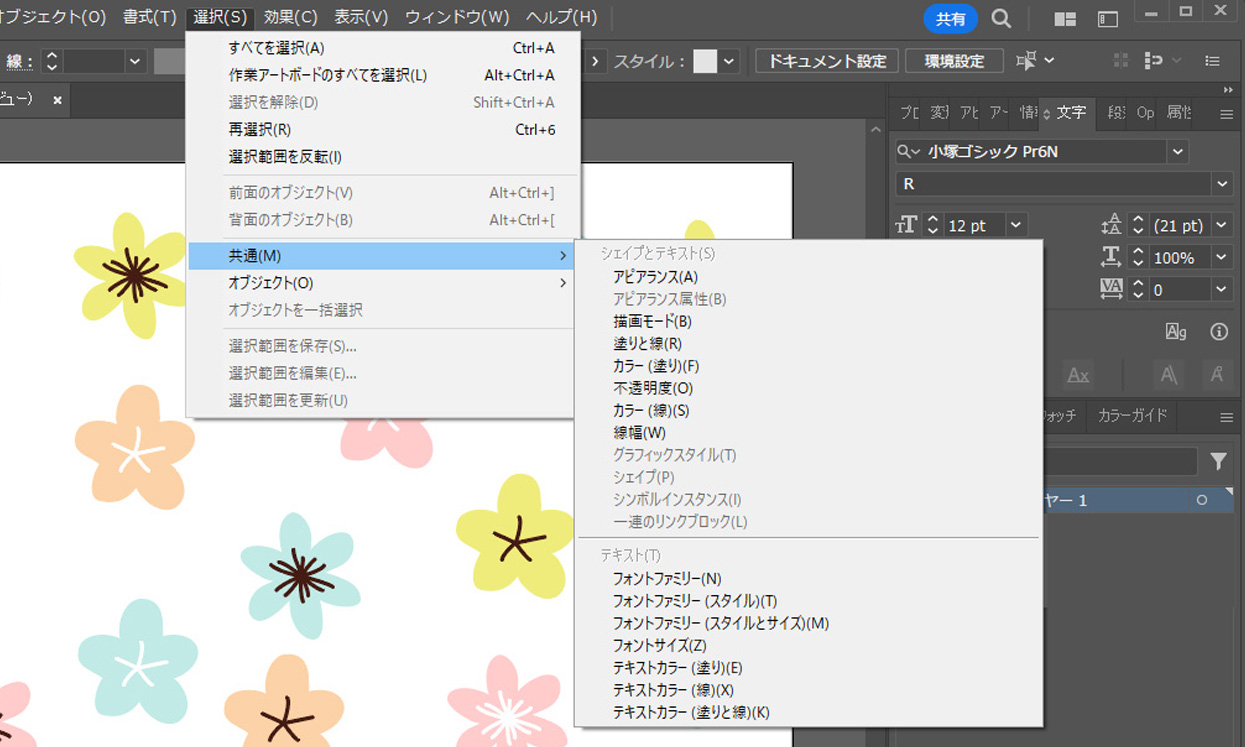
品川区の武蔵小山、目黒不動前、五反田駅、目黒駅近隣にて、web制作を軸にひとり稼業にて活動しております。
・illustratorの学校に通っているけど実は授業についていけてない
・イラレを独自で勉強しているけど基本的なことを理解していない
・イラストレーターを始めてみたい
等など、ご相談、お困りのことがございましたらお気軽にご連絡ください。
個々に対応いたします。
・illustratorの学校に通っているけど実は授業についていけてない
・イラレを独自で勉強しているけど基本的なことを理解していない
・イラストレーターを始めてみたい
等など、ご相談、お困りのことがございましたらお気軽にご連絡ください。
個々に対応いたします。









